Ulubionych gier i znanych programów nie da się zastąpić nowymi. Kiedy Microsoft wypuszcza nowy system operacyjny, kompatybilność oprogramowania z poprzednimi systemami jest pierwszą rzeczą, o której myślą programiści. Ale czasami próba uruchomienia starego kończy się błędem. Czy pracownicy Microsoft są tak niedbali o swoją pracę?
Nie, faktem jest, że w przypadku starszego oprogramowania zaleca się włączenie trybu zgodności, który domyślnie nie działa w 100%Jak uruchomić stare oprogramowanie w nowym systemie operacyjnym
Pomimo licznych zmian w Windows 8.1 i 10 obsługują one programy dla XP i 7 z rzadkimi wyjątkami. Występują problemy ze zgodnością z Windows 8, ale jest to 1 na 100. Podobne rzeczy zdarzają się z aplikacjami dla XP i OS wydanymi wcześniej. Częstym problemem jest brak możliwości uruchomienia starej gry.
Co to jest tryb zgodności? Jeśli oprogramowanie lub zabawka 3D została stworzona dla Win2000, prawdopodobnie nie będzie działać na Viście. Chodzi o różne struktury systemu operacyjnego. Oprogramowanie przeznaczone jest do pracy w określonym środowisku. Wchodząc w nieznany, nie uruchamia się lub działa z błędami. Kompatybilność z Windows to sposób na „przesunięcie” do aplikacji danych starego systemu operacyjnego, które są obecne w nowym. Ale czasami potrzeba uruchomienia takiej funkcjonalności jest nieuzasadniona.
Opracowywane oprogramowanie regularnie otrzymuje nowe instalatory. Nie ma sensu biegać na ósemkę lub dziesięć stary antywirus kiedy został już zaktualizowany 10 razy. Dlatego najpierw sprawdź, czy jest nowa "kompilacja". Wyjątkiem są programy w poprzednich wydaniach, które pozostały przydatne funkcje, z jakiegoś powodu nie zaimplementowano w aktualizacjach. Aby stara aplikacja w nowym systemie operacyjnym działała poprawnie i bezawaryjnie, zaleca się ustawienie trybu zgodności. Nie jest program specjalny uruchamiać stare gry lub oprogramowanie: wszystko jest zaimplementowane standardowe środki Okna.
Starsze programy i gry w G8 (lub 8.1)
Jak sprawić, by gra była kompatybilna z Windows 8? Czy masz w pobliżu grę retro lub stary program, który nie ma godnych odpowiedników, ale nie uruchamia się lub jest „błędny” na G8? Uruchamianie starych gier w systemie Windows 7 lub 8 może być stabilne. Aby to zrobić, kliknij etykietę kliknij prawym przyciskiem myszy i zadzwoń menu kontekstowe. Zwróć uwagę na pozycję „Właściwości”. Uruchom i wybierz zakładkę „Zgodność”.
To okno zawiera niezbędne opcje ułatwiające ustawienie zgodności w systemie Windows 8 dla starszych aplikacji.Uruchamianie starych programów w systemie Windows 7 będzie łatwiejsze, jeśli wiesz na pewno, dla jakiego systemu operacyjnego została wydana gra, a następnie dla opcji „Uruchom ten program w trybie zgodności dla…” wybierz ten system operacyjny. Według statystyk 90% aplikacji, które powodują konflikty z Windows 8 i 8.1, działa bez problemów w zgodności z XP Service Pack 2 lub 3. Wybierz żądaną opcję, kliknij Zastosuj i OK. Jeśli za pierwszym razem się nie uruchomił, wypróbuj inne opcje, pamiętając o kliknięciu przycisku „Zastosuj”.
Jeśli zastanawiasz się, jak wyłączyć tryb zgodności w systemie Windows 7, wykonaj powyższe kroki w odwrotnej kolejności. Ale to tylko podstawowe ustawienia. Zakładka „Zgodność” we właściwościach skrótu do aplikacji oferuje również ustawienia zaawansowane:
- zredukowany tryb kolorów;
- obniżenie rozdzielczości wyświetlacza;
- wyłącz skalowanie obrazu dla nowoczesnych ekranów.
Redukcja koloru
Gry i aplikacje dla starszych systemów operacyjnych zostały stworzone do działania na komputerach, których monitory różniły się rozdzielczością obrazu 640X480 lub 800X600 pikseli. Nowoczesne karty graficzne i monitory oferują rozdzielczości do 2000-3000 pikseli. Musisz skonfigurować ustawienia Widoku zgodności. Zaleca się uruchamianie takiego oprogramowania w kolorze. Aktywując tryb, uruchomisz program z uprawnieniami, dla których jest przeznaczony. W zakładce „Zgodność” zaznacz pole obok odpowiedniej pozycji i wybierz odpowiednią opcję koloru - 8 lub 16 bitów.
Korzystanie z innej rozdzielczości ekranu
Stare gry powstały na ekrany o rozdzielczości 640X480. Ta rozdzielczość jest obsługiwana w nowoczesnych modelach monitorów, ale nie jest używana. Czasami problem ze zgodnością z Windows 7 leży właśnie w rozciągniętym obrazie.
Aby uruchomić starsze gry w nowym systemie operacyjnym, zastosuj opcję „Użyj rozdzielczości ekranu 640X480”Wyłącz skalowanie obrazu
Jeśli program komputerowy lub gra wideo miała działać na monitorach 10-20 lat temu, na nowych wyświetlaczach są zniekształcone - obraz jest rozciągnięty i rozmazany. Aby temu zapobiec, zaznacz pole obok „Wyłącz skalowanie obrazu...”. Teraz obraz wygląda poprawnie.
Czy to jest całkowicie niezgodne? aplikacja Windows 7 Niezbyt często. Nie zaleca się włączania trybu zgodności dla takich aplikacji:
- antywirusy;
- oczyszczacze śmieci;
- narzędzia do dysków twardych;
- szczypiec.
Jest to ryzyko naruszenia stabilności systemu operacyjnego.
Automatyczne stosowanie parametrów
Windows ma specjalne oprogramowanie, które określa odpowiedni poprawny tryb uruchamiania dla nieaktualnych aplikacji i gier. To jest dobry czek kompatybilność z Windows 7, 8 lub 10. Aby uruchomić, użyj menu kontekstowego pliku instalatora. U góry kliknij wiersz „Napraw problemy ze zgodnością”.
Otworzy się nowe okno, oferujące dwie opcje: użyj zalecanych ustawień i diagnostykiPierwszy punkt pasuje. Wybierz: Otworzy się nowe okno z sugerowanymi opcjami prawidłowego działania programu. Pozycja „Sprawdź program” pomoże Ci przetestować proponowane parametry w praktyce. Klikając na przycisk, uruchomisz aplikację z tymi parametrami. Jeśli OK, zapisz wynik. Teraz aplikacja uruchamia się automatycznie tak, jak powinna, z niezbędnymi opcjami.
Punkt diagnostyczny pomaga wybrać opcje prawidłowego uruchomienia na podstawie problemów z aplikacją.
Edytując rejestr
Kompatybilność z systemem Windows 7, 8 lub 10 można włączyć za pośrednictwem rejestru. Ta metoda jest stosowana w rzadkich przypadkach, ponieważ jest wystarczająco dużo innych metod. Do ciekawi użytkownicy aby uruchomić grę w trybie zgodności lub starszej aplikacji:
- Kliknij Start.
- Wpisz cmd w polu Uruchom i naciśnij Enter.
- W otwartym oknie wiersz poleceń wpisz regedit i Enter.
- W pustym miejscu prawej połowy okna kliknij prawym przyciskiem myszy i wybierz „Utwórz”.
- Tutaj wybierz, aby utworzyć „Parametr ciągu”.
- Nazwa parametru - pełna ścieżka do pliku wykonywalnego programu, dla którego ustawiasz zgodność np. z Windows 7.
- Teraz kliknij prawym przyciskiem myszy nazwę parametru i otwórz „Edytuj”.
- W wierszu „Wartość” wpisz jedną z opcji:
- WIN7RTM - do zainstalowania kompatybilności z "siódemką";
- VISTARTM - dla "widoku";
- VISTASP1 - "trzepaczki" z dodatkiem Service Pack 1;
- VISTASP2 - "trzepaczki" z dodatkiem Service Pack 2;
- WINXPSP2 - dla "ex pi" z dodatkiem Service Pack 2;
- WINXPSP3 - "ex pi" z dodatkiem Service Pack 3;
- WIN2000 - dla Windows 2000;
- NT4SP5 - dla Windows NT w wersji 4;
- WIN98 - dla Windows 98;
- WIN95 - Windows 95.
- Czy zamierzasz otworzyć program w trybie zgodności z uprawnieniami administratora? Po dokonaniu powyższego wyboru dodaj słowo RUNASADMIN (oddzielone spacją).
- Teraz znajdź gałąź HKEY_LOCAL_MACHINE\Software\Microsoft\Windows NT\CurrentVersion\AppCompatFlags\Layers.
- Powtórz kroki 5–10 dla tej gałęzi.
- Zapisz i uruchom ponownie komputer.
Teraz wiesz, jak włączyć tryb zgodności w systemie Windows 7, 8 10.
OBEJRZYJ WIDEO
Jeżeli komputer jest używany przez dwóch, trzech lub inną liczbę użytkowników w ramach oddzielnych kont, zaleca się zastosowanie ustawień zgodności programu dla „kont”. W przeciwnym razie, uruchamiając się pod innym loginem, będziesz musiał skonfigurować od podstaw. Aby to zrobić, przejdź do systemu operacyjnego pod administratorem rachunek. Stosując tryb zgodności jako pierwszą metodę (w menu skrótów), zastosuj pozycję „Zmień ustawienia dla wszystkich użytkowników”. Teraz program zaczyna się z tymi samymi cechami na wszystkich kontach.
Użytkownicy mają do czynienia z przypadkami, w których przestarzałe oprogramowanie nie uruchamia się po wykonaniu manipulacji i żaden program do obsługi gier w systemie Widow 7 nie pomaga. Nie oznacza to jednak, że nie ma szans na skorzystanie z programu „prehistorycznego” lub zagranie w grę retro. Co robić? Odpowiedź - ! Jest to program, który tworzy środowisko do uruchamiania systemu operacyjnego wewnątrz systemu operacyjnego. W systemie Windows 10 można uruchomić system Windows 2000 lub XP i zainstalować interesującą nas aplikację lub zabawkę w swoim natywnym środowisku na maszynie wirtualnej. Przykład maszyna wirtualna - Program Virtualbox. Ta metoda jest niezawodna i gwarantuje pełną kompatybilność. Aby maszyna wirtualna działała płynnie, potrzebujesz komputera z zaawansowanymi specyfikacjami technicznymi.
Jeśli zdecydujesz się dowiedzieć, jak włączyć lub wyłączyć tryb zgodności w systemie operacyjnym Windows, to na pewno trafiłeś pod adres. Ale najpierw odpowiedzmy na to pytanie: czym jest tryb zgodności? Po co to może być?
Tak więc tryb zgodności w Windows 7 lub 10 to specjalna funkcja, która pozwala uruchomić aplikację zaprojektowaną dla poprzednich wersji. system operacyjny. Być może ten opis okazał się dla Ciebie dość skomplikowany, więc przyjrzyjmy się temu bliżej na konkretnym przykładzie.
Tak więc pewien programista (nazwijmy go Valery) stworzył program VolterSide (nazwa programu została przyjęta arbitralnie) i wydał ten produkt dla systemu operacyjnego. Systemy Windows xp. Dla użytkowników tego oprogramowanie wszystko było w porządku, dopóki nie nadszedł czas na uaktualnienie komputera lub laptopa do bardziej zaawansowanej wersji systemu operacyjnego pod Nazwa systemu Windows 7 (lub 10). Jak się okazało, VolterSide nie otwiera się w zainstalowany system. Użytkownicy mimowolnie zaczynają się zastanawiać, dlaczego aplikacja nie działa na nowym nowoczesny system kiedy stary otwiera wszystko idealnie?
Faktem jest, że Valery nie wydał aktualizacji swojego produktu, która wprowadzałaby obsługę nowych systemów operacyjnych. Jego program pozostał do życia w przeszłości. Ale co z tymi osobami, które potrzebują nowoczesności w zakresie działania systemu operacyjnego? Na przykład nie będą korzystać z systemu Windows XP, ponieważ VolterSide działa tylko w tej wersji. Systemy Windows. W tym miejscu na ratunek może przyjść tryb zgodności w systemie Windows 7 lub 10.
Ale warto też zwrócić uwagę na to, że ta funkcja pomoże nie tylko aplikacjom, ale także sterownikom. Oznacza to, że jeśli masz głośniki (klawiatura, monitor - cokolwiek) iz jakiegoś powodu przestały działać po aktualizacji systemu operacyjnego, możesz spróbować uruchomić i zainstalować ich sterowniki w trybie zgodności.
Jak włączyć tryb zgodności w systemie Windows 7 lub 10?
Rozwiązywanie problemów
Otóż dochodzimy do głównego zagadnienia dzisiejszej dyskusji. Nie wyciągajmy długo gumy i przejdźmy od razu do swoich działań:
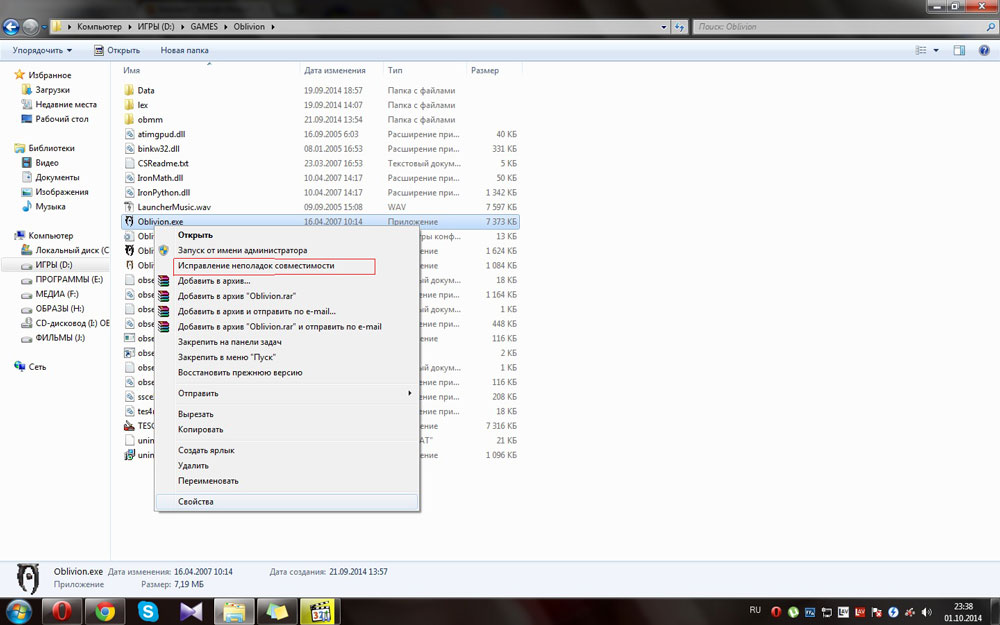
- Znajdowanie skrótu (lub oryginalny plik) uruchamianie programu lub sterownika, którego nie można uruchomić.
- Kliknij go prawym przyciskiem myszy i przejdź do Rozwiązywanie problemów ze zgodnością.
- Teraz musisz uważnie przeczytać, co oferują okna pomocy. Najpierw wybieramy tryb pracy naszego asystenta: diagnostyka programu. Naciskamy „Dalej”.
- W oknie pojawi się pytanie, jakie problemy zauważyłeś podczas uruchamiania. W naszym przypadku pierwsza opcja jest odpowiednia do działania aplikacji w poprzednie wersje Okna.
- Następnie wybierz tę samą wersję systemu operacyjnego, w której wszystko było dla Ciebie świetne. Na przykład było Windows Vista. Więc klikamy na to, a następnie klikamy „Dalej”. Jeśli nie masz pewności, która wersja była odpowiednia dla oprogramowania (na przykład podczas pierwszego pobierania aplikacji na komputer), musisz wypróbować każdą z nich.
- Teraz okno rozwiązywania problemów pokaże mały raport o tym, co wybraliśmy. Jeśli wszystko jest w porządku, kliknij przycisk " Uruchom program".
- Po pomyślnym uruchomieniu aplikacji pamiętaj o zapisaniu tych ustawień dla programu. W przeciwnym razie wypróbuj inne rozwiązania lub zgłoś raport w firmie Microsoft. Niestety szansa, że ci odpowiedzą, jest bardzo mała. Ale jeśli jest dla nich wystarczająco dużo takich listów, mogą rozwiązać problem w przyszłych aktualizacjach.
Zmień ustawienia ręcznie. Włącz lub wyłącz tryb samodzielnie
Poprzednia metoda oczywiście nie została anulowana, ale zajmuje trochę czasu. Jeśli nie potrzebujesz systemu do analizy i testowania samego programu, możesz samodzielnie skonfigurować parametry. Metoda praktycznie nie różni się od poprzedniej pod względem ustawienia trybu zgodności w systemie Windows 7 lub 10. Ponadto można ją nie tylko włączyć, ale także bezpiecznie wyłączyć. Zacznijmy więc:
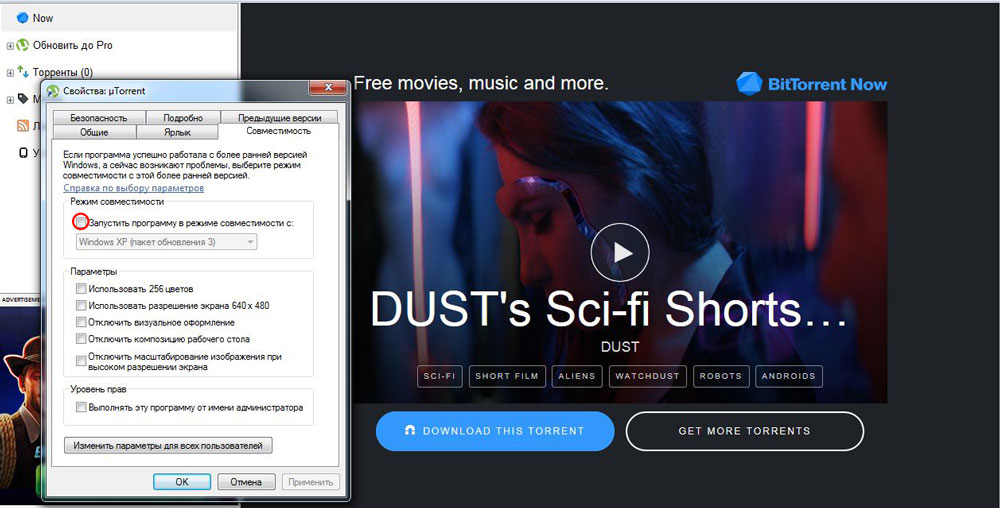
- Podobnie jak w poprzednich instrukcjach, kliknij prawym przyciskiem myszy skrót lub oryginalny program. Ale teraz musisz wybrać ostatni element „Właściwości”.
- W wyświetlonym oknie otwórz zakładkę „Zgodność” i kliknij znacznik wyboru obok pozycji dotyczącej uruchamiania programu w trybie zgodności.
- W polu znajdującym się tuż poniżej musisz wybrać wersję systemu operacyjnego.
- W razie potrzeby możesz ustawić niektóre parametry (używając 256 kolorów, specjalnej rozdzielczości ekranu i innych). Może to również odgrywać pewną rolę podczas pracy w trybie zgodności.
- Kliknij „Zastosuj”, a następnie „OK”. Teraz możesz spróbować uruchomić program lub sterownik.
- Aby wyłączyć tę funkcję, wystarczy odznaczyć pole, które zaznaczyłeś w drugim kroku.
Nie pomaga? Nie ma problemu!
W rzeczywistości ten tryb pomaga w pojedynczych przypadkach. Ponieważ prawie wszystkie ich programy to znani producenci, a programiści od razu przygotowują się do pracy z nowymi systemami operacyjnymi. W przeciwnym razie może się zdarzyć, że problemy wcale nie są związane z faktem, że oprogramowanie jest przeznaczone dla innych wersji systemu operacyjnego. Następnie możesz spróbować zdiagnozować (pierwsza instrukcja, drugi akapit). Tyle że tym razem nie wybieramy pierwszej opcji, ale zaznaczamy pozostałe. Tak więc, eliminując, możesz zidentyfikować prawdziwy problem.
Wyniki
Podsumowując dzisiejszą dyskusję o tym, jak włączyć lub wyłączyć tryb zgodności w Windows 10 lub 7, możemy powiedzieć, co następuje: funkcja jest naprawdę przydatna i potrzebna. Może pomóc, gdy inne środki są niedostępne lub bezsilne. Dlatego nie lekceważ wbudowanych możliwości systemu operacyjnego Microsoft i połóż im kres. Dzielimy się w komentarzach: czy udało Ci się uruchomić program lub sterownik w trybie zgodności? Jeśli nie, jaka metoda zadziałała dla Ciebie?
| Chcę powiedzieć, że Windows Firefox pod winem w wielu wersjach działał szybciej niż Linux "nowy (programiści punktowali na optymalizacji, takie rzeczy)
Twórcy czego? Kogo optymalizować? Szanowna Pani, źródło Przeglądarka jest w git. Możesz go pobrać i skompilować. Zrobisz to pod nikami - dostaniesz ELF, będziesz pod Windows - EXE. Bez optymalizacji, wszystko w gestii kompilatora i środowiska.
| Wygląda na to, że twoje punkty montowania są nazywane. Mam pytanie: czy Windows zapisuje na urządzeniu ext4 szybciej niż twój Linux nie na ntfs, skoro używasz takiego argumentu, ale na ext4?
I rozmawiamy o szybkości Linuksa?)) Jedyne, co widać na zrzucie ekranu, to to, że moja nazwa użytkownika to „ntfs”. Wątpię, czy nazywam mojego użytkownika „ext4” w systemie Windows, to będzie wolniej. Z wyjątkiem zemsty.
Każdy administrator usuwa tego wirusa, gdy tylko go wykryje. I nie był wirtualny.
| A „złośliwe oprogramowanie” dla systemu Windows użytkownika to „idź do swojego ulubionego forum hodowli ryb, zdobądź winlocker i zaszyfrowany dysk”, a masz serwer, który został uszkodzony z powodu nieprawidłowych ustawień / lub faktu, że nie zainstalowano żadnych aktualizacji, Prawidłowy?
Złośliwe oprogramowanie dla systemu Windows to nawyk użytkownika posiadania konta z nieograniczonymi prawami, które NIE JEST W LINUX, i dlatego winlockery trzymają się systemu. Jak tylko zaczniesz siedzieć pod rootem w Linuksie, nieuchronnie zauważysz coś, co pokazałem.
| W przypadku NFS jest to leczone przez zwiększenie buforów montowania. BFQ nie ma z tym nic wspólnego. Dzieje się tak, ponieważ bufory się wyczerpują. Nawiasem mówiąc, w najnowszych wydaniach jądra dodali coś, aby nałożyć ograniczenia na korzystanie z buforów.
Nie do końca rozumiem, co ma z tym wspólnego NFS. Jeśli mówisz o protokole przesyłania danych, to jest to przesłanie pliku koncertowego w phpmyadmin. To znaczy HTTP.
Nawiasem mówiąc, możemy również porozmawiać o dyskach flash. Kupiony niedawno. USB3.1, wszystko. W systemie Windows prędkość jest kosmiczna. W Linuksie tak sobie.
| Myślę, że to bardzo specyficzne dla sprzętu. W przypadku innego laptopa może być odwrotnie.
Brak specyfikacji sprzętowej. Wszystkie laptopy są takie same. Nawet dzieci w wieku szkolnym znają przyczynę - im aktywniej procesor musi przełączać się między zadaniami, im mniej jest bezczynny, tym więcej zużywa energii. Dodaj tutaj brak obsługi sprzętu w niektórych miejscach (na przykład przy użyciu procesora, a nie DMA przy pracy z USB). I jasne jest, że Linuksa można dostroić po swojemu, używając WM, a nie DE, wyłączając Wi-Fi i bluetooth + obniżając jasność ekranu, dzięki czemu laptop żyje dłużej. Ale przecież Windows obok siebie działa w pełni bez perdolingu.
Proszę pani, każdy system operacyjny ma swoje wady i zalety. Inteligentny inżynier systemowy po prostu je zna. A te niedociągnięcia nie czynią systemu niegodnym. Po prostu istnieją, a przymykanie oczu na ich istnienie, uparcie udowadnianie czegoś przeciwnego nie jest najmądrzejszym pomysłem.
Asystent zgodności monitoruje programy pod kątem znanych problemów ze zgodnością i może być przydatny dla niedoświadczonych użytkowników. Informacje zawarte w tym przewodniku są przeznaczone dla zaawansowanych użytkowników i administratorów.
Zrzuty ekranu w artykule pokazują Windows 7, ale w Vista wszystko odbywa się w ten sam sposób.
Wyłączanie Asystenta zgodności na komputerze lokalnym
Możesz chcieć wyłączyć pomocnika na lokalnym komputerze. Na przykład, testując programy w różnych warunkach do pisania artykułów, oszczędza to dużo czasu.
kliknij przycisk Początek, w polu wyszukiwania wpisz services.msc i naciśnij Wchodzić.
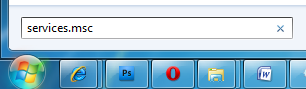
Teraz przewiń w dół do Usługi asystenta zgodności programów, kliknij prawym przyciskiem myszy, a następnie kliknij Zatrzymać.

W odpowiedzi na to krótko zobaczysz okno Kontrola usług, które następnie zniknie.
Jeśli później zdecydujesz się włączyć asystenta, po prostu wybierz Biegać.
Możesz całkowicie wyłączyć asystenta. Aby to zrobić, w rozwijanym menu na (powyższy zrzut ekranu) wybierz Nieruchomości a w oknie, które się otworzy, na liście rozwijanej Rodzaj uruchomienia, Wybierz Niepełnosprawny.
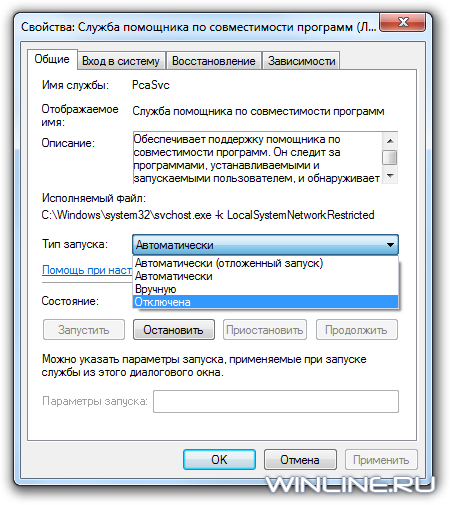
Wyłączanie Asystenta zgodności za pomocą lokalnego edytora zasad grupy
Uruchom lokalny edytor Zasady grupy wpisując gpedit.msc w polu wyszukiwania menu Początek i naciśnij Enter.
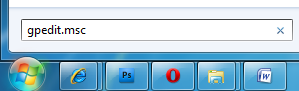
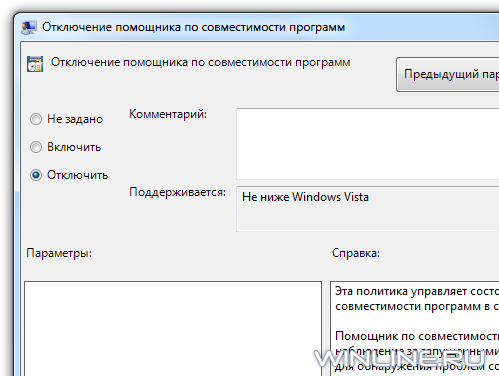
Wybierz Wyłączyć, następnie Zastosuj i OK. Następnie zamknij Edytor lokalnych zasad grupy.
Powtarzamy, że nie zalecamy wyłączania Asystenta zgodności dla zwykłych użytkowników. Wyłączenie go może prowadzić do konfliktów oprogramowania i niestabilności systemu. Jednak zaawansowani użytkownicy i administratorzy mogą uzyskać dużo zaoszczędzonego czasu i nerwów dzięki wyłączeniu asystenta.
